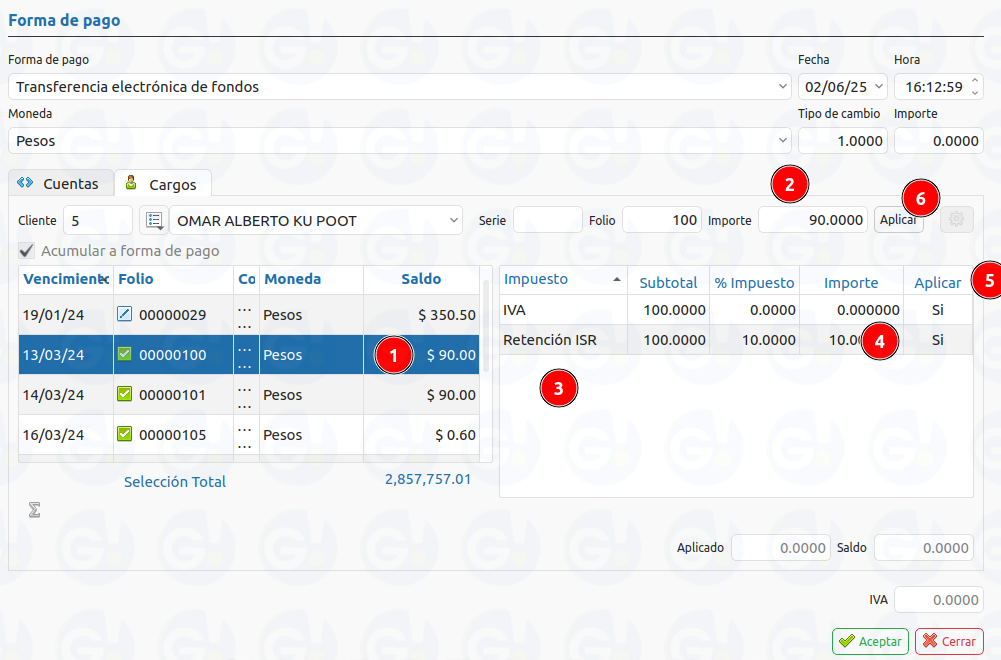Complemento multi impuestos
Si necesitamos que nuestro complemento de pago desgloce impuestos variables, es decir, si tenemos facturas con IVA, Exento, Tasa 0, Retenciones. Con el manejo normal del complemento, esto no es posible. Por ello debemos realizar ciertas configuraciones adicionales, para que los complementos de pago desgloce de manera correcta los impuestos.
Esta configuración es unicamente funcional, creando un nuevo complemento desde la sección de cartera, no aplica al seleccionar el botón cobrar en la factura
Configuración de concepto
Ir a la siguiente ruta
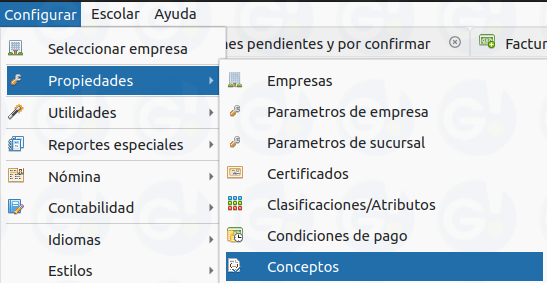
en el menu, podemos realizar dos opciones, la primera es crear un nuevo concepto, este nuevo concepto debe tener los siguientes parámetros.
- Nombre(1): Debemos especificar el nombre del concepto, con el cual lo podamos identificar
- Documento modelo(2): Asignar el modelo "Complemento de pago"
- Certificado(3): Seleccionar el certificado para poder timbrar el documento
- Multiples impuestos(4): Marcar esta opción
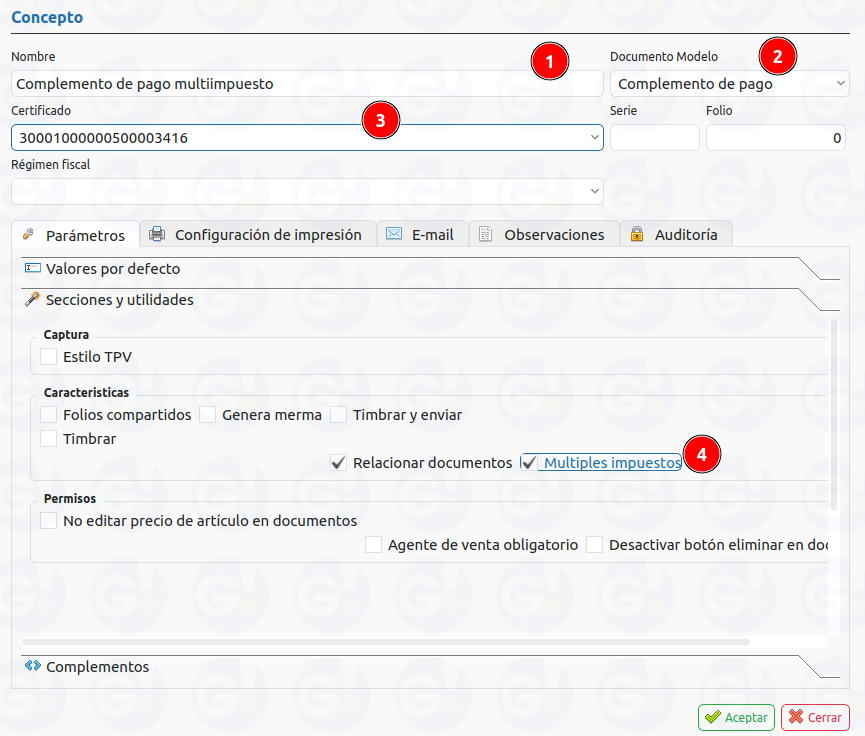
la segunda es editar el concepto que tenemos por defecto, para ello en el menu principal debemos buscar el concepto Complemento de pago, y abrirlo
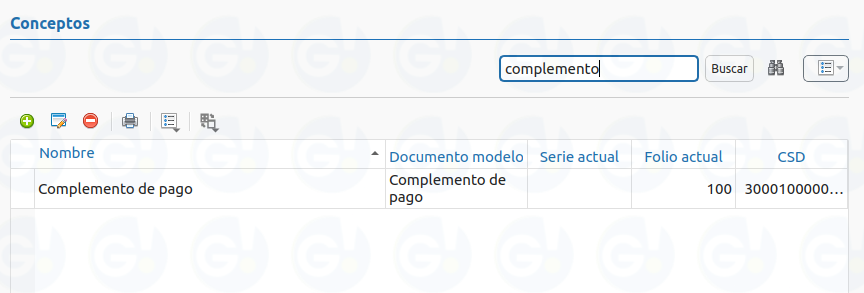
y en el formulario solo debemos marcar la opción Multi impuesto(4), como de la imagen anterior
Alta
Crearemos un nuevo documento, siguiendo el manual Complemento de pago, la diferencia es, que el campo total no sera capturable
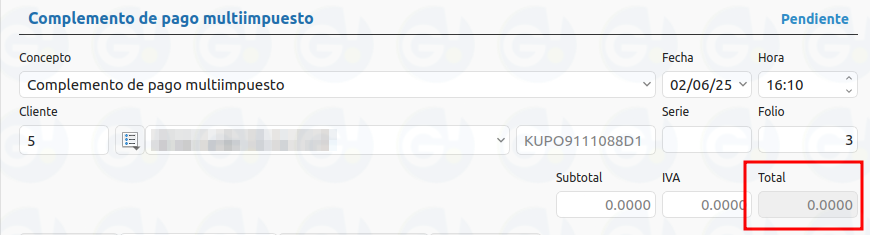
y en la pestaña cargos de la forma de pago, veremos una distribución
- Facturas(1): Al seleccionar algún registro, en la rejilla(3) se mostrara el desgloce de los impuestos con base a los diferentes impuestos que tenga la factura.
- En el desgloce de impuestos podemos capturar en la columna Importe(4) alguna cantidad en especifo, esto en caso que queremos cambiar el importe del impuesto, tambien podemos definir si queremos o no aplicar dicho impuesto, cambiando los valores de la columna aplicar(5)
- Importe(2): este importe sera del saldo de la factura, si cambiamos este dato, se actualizara el desgloce de impuesto, con la proporción del importe a aplicar.
- Aplicar(6): Si estamos seguros que los importes son correctos, seleccionamos este botón.
Cabe mencionar que cada vez que seleccionamos una factura, se recalcula la rejilla de impuestos, por ello si realizamos algun cambio y no aplicamos, estos cambios se pierten